Television kaukosäädin ei toimi
Tutustu alla oleviin ohjeisiin, jos Samsungin älykaukosäädin ei toimi.
Eikö Samsung TV:n kaukosäädin toimi? Älykaukosäätimen yhteys televisioon on saattanut katketa, tai paristot saattavat edellyttää lataamista tai vaihtamista.
Tarkista, onko Samsung SolarCell -kaukosäätimen alaosassa oleva muovikalvo paikallaan. Kalvo on irrotettava, jotta kaukosäädin toimisi oikein.
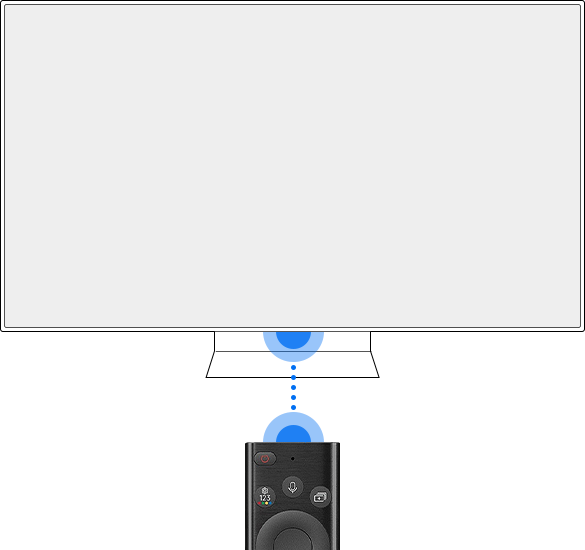
Huomautus: Samsung-älykaukosäätimen kuvat, painikkeet ja toiminnot voivat vaihdella malleittain tai alueittain.
Vaihe 1. Kokeile ottaa älypuhelimen kameralla kuva kaukosäätimen etupuolesta. Jos sinulla on iPhone, voit käyttää kätevästi etukameraa.
Vaihe 2. Tarkista, näkyvätkö älypuhelimen kameran infrapunasignaalit. Jos ne näkyvät, kaukosäädin toimii normaalisti. Jos älykaukosäädin toimii, varmista, että se on liitetty laitepariksi television kanssa.

Vaihe 3. Jos infrapunasignaaleja ei näy, lataa älykaukosäädin pohjassa olevan USB-portin (tyyppi C) kautta tai käännä kaukosäädin ympäri siten, että aurinkokenno tulee näkyviin. Jos kaukosäätimessä on paristot, kokeile vaihtaa paristot uusiin. Jos kaukosäädin ei edelleenkään toimi, se saattaa olla viallinen, joten käy lähimmässä huoltokeskuksessa.
Kun käynnistät TV:n ensimmäistä kertaa, Samsungin älykaukosäätimen pitäisi muodostaa automaattisesti laitepari television kanssa. Jos Samsungin älykaukosäädin ei muodosta automaattisesti laiteparia television kanssa, noudata alla olevia ohjeita.
Vaihe 1. Kun TV on käynnissä, pidä painettuna Taaksepäin- ja Toisto/keskeytys-painiketta yli kolmen sekunnin ajan.
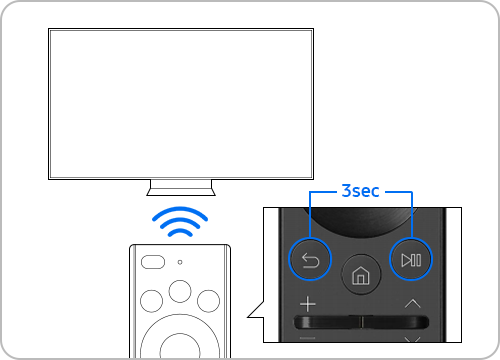
Vaihe 2. Televisio ja kaukosäädin aloittavat laiteparin muodostamisen. Jatka laiteparin muodostamista noudattamalla näytöllä näkyviä ohjeita.
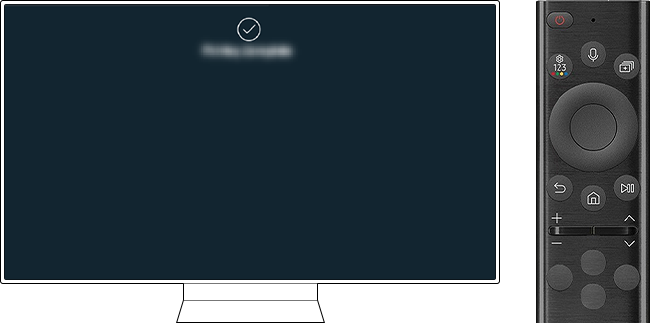
Huomautus: Käytä Samsungin älykaukosäädintä kuuden metrin etäisyydellä televisiosta. Etäisyys voi vaihdella langattoman verkon tai ympäristöolosuhteiden mukaan.
Voit tarkistaa älykaukosäätimen akun varaustason noudattamalla alla olevia ohjeita.
Vaihe 1. Paina kaukosäätimen Koti-painiketta ja siirry sitten valikkoon.
Vaihe 2. Valitse Asetukset > Kaikki asetukset.

Vaihe 3. Valitse Yleiset ja tietosuoja > Virran- ja energiansäästö.
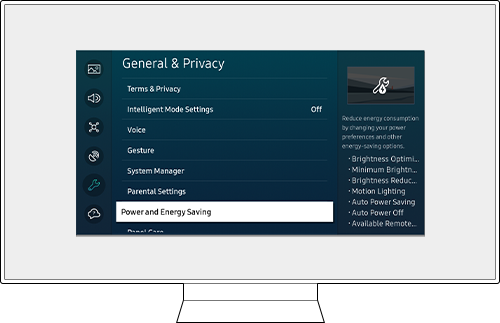
Vaihe 4. Valitse Kaukosäätimen akun varaustaso
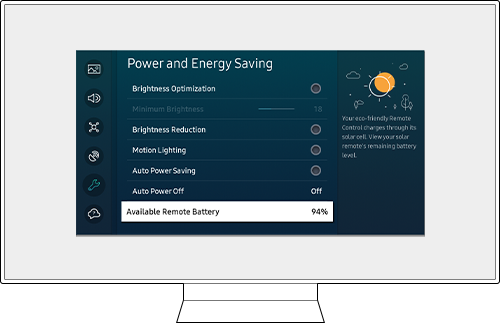
Huomautus:
- Tätä toimintoa tukee vain Samsungin SolarCell-kaukosäädin.
- Valikkokohdissa saattaa olla televisiomallikohtaisia eroavaisuuksia.
Jos akun varaustaso on vähissä, älykaukosäädin ei välttämättä toimi asianmukaisesti tai se saattaa reagoida hitaasti.
Pikalataus USB-C-liittimellä
Vaihe 1. Liitä USB-C-kaapeli kaukosäätimen alaosassa olevaan porttiin.
Vaihe 2. Kaukosäätimen etuosassa oleva LED-valo syttyy, kun lataus alkaa, ja sammuu, kun lataus on valmis.
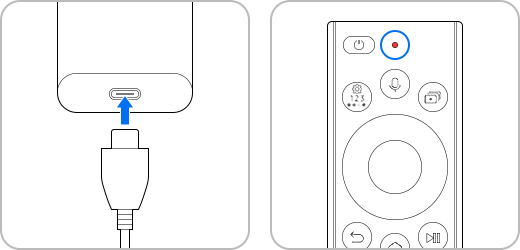
Huomautus:
- Älä käytä kaukosäädintä latauksen aikana nopeuttaaksesi latausta ja saavuttaaksesi mahdollisimman pitkän käyttöajan.
- USB-C-kaapeli ja laturi eivät sisälly.
Ympäristöystävällinen lataus aurinkokennojen avulla
Kun älykaukosäädin ei ole käytössä, käännä se ympäri siten, että aurinkokenno tulee näkyviin, ja aseta se suoraan auringonvaloon tai sisätilojen valaistukseen. Tämä pidentää älykaukosäätimen käyttöaikaa.
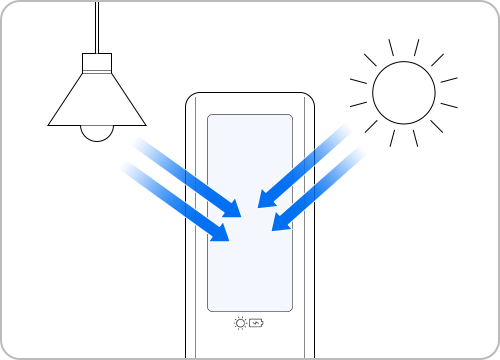
Huomautus: Varmista, että kaukosäädintä ei ole sijoitettu väärin ladatessasi sitä aurinkokennoilla.
Jos digisovittimeen tai muihin ulkoisiin laitteisiin liitetty Samsungin älykaukosäädin ei toimi asianmukaisesti katsoessasi televisiota, yritä ohjata televisiota ulkoisen laitteen kaukosäätimellä. Jos haluat ohjata ulkoisia laitteita television kaukosäätimellä, määritä yleiskaukosäädin
- Nl Paina Koti-painiketta > Valikko > Yhdistetty laite > Yleiskaukosäädin
Huomautus:
- Tätä toimintoa ei välttämättä tueta mallista tai alueesta riippuen.
- Tietyt televisioon liitetyt ulkoiset laitteet eivät välttämättä tue yleiskaukosäädintä.
- Älä aseta ulkoisen laitteen ja television väliin esteitä. Esteet saattavat häiritä kaukosäätimen signaaleja.
Jos televisio reagoi hitaasti kaukosäätimen painikkeen painallukseen, langaton verkkoyhteys saattaa olla epävakaa ja Wi-Fi-signaali heikko.
Yritä mahdollisuuksien mukaan korjata ongelma alla olevien vinkkien avulla:
- Liitä televisio reitittimeen Ethernet-kaapelilla
- Siirrä Wi-Fi-tukiasemaa/-reititintä
- Testaa Wi-Fi-verkon signaalin voimakkuutta kolmannen osapuolen sovelluksella
- Pyydä Internet-palveluntarjoajalta lisätietoja Wi-Fi-yhteytesi tilasta
Huomautus:
- Jos sinulla on ongelmia Samsung Smart TV:n kanssa, tarkista, onko saatavilla ohjelmistopäivityksiä, jotka saattavat ratkaista ongelman.
- Laitteen näyttökuvissa ja valikoissa saattaa olla laitteen mallikohtaisia ja ohjelmistoversiokohtaisia eroavaisuuksia.
Kiitos palautteestasi
Ole hyvä ja vastaa kaikkiin kysymyksiin.